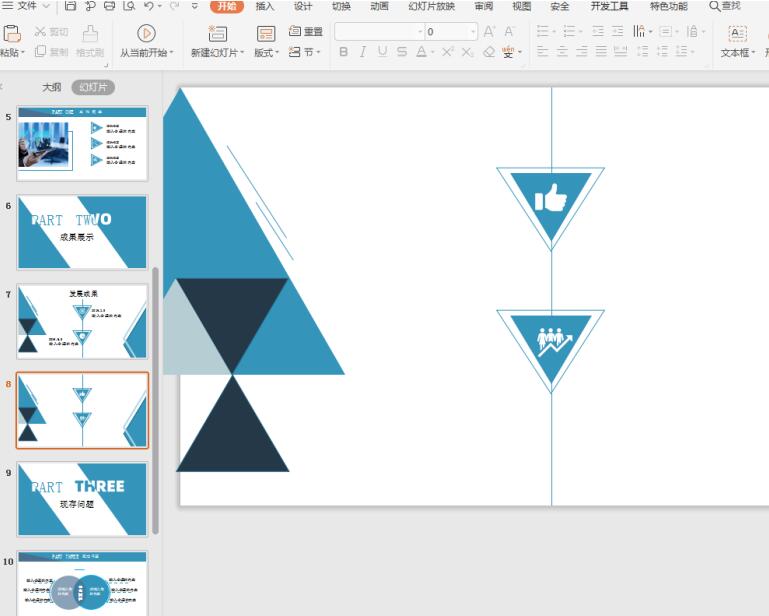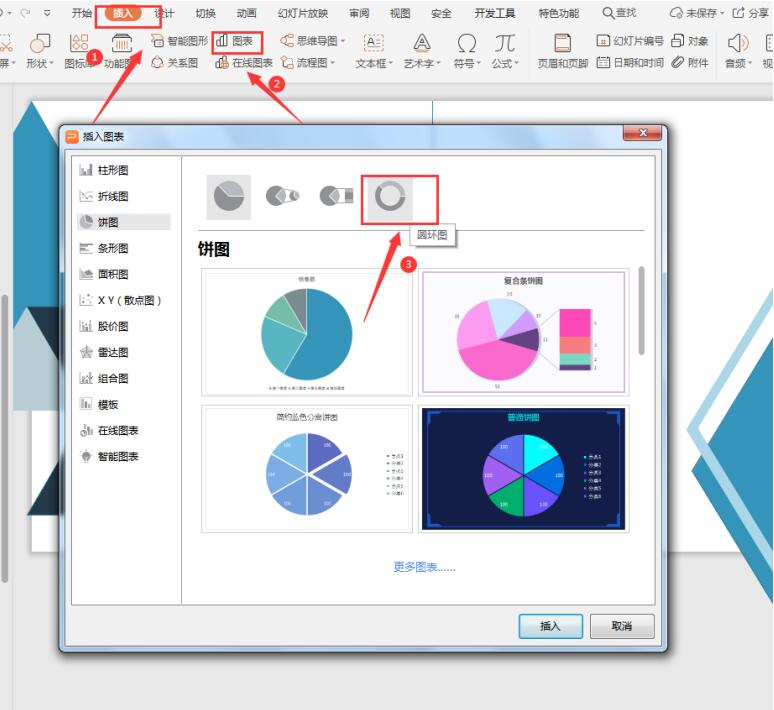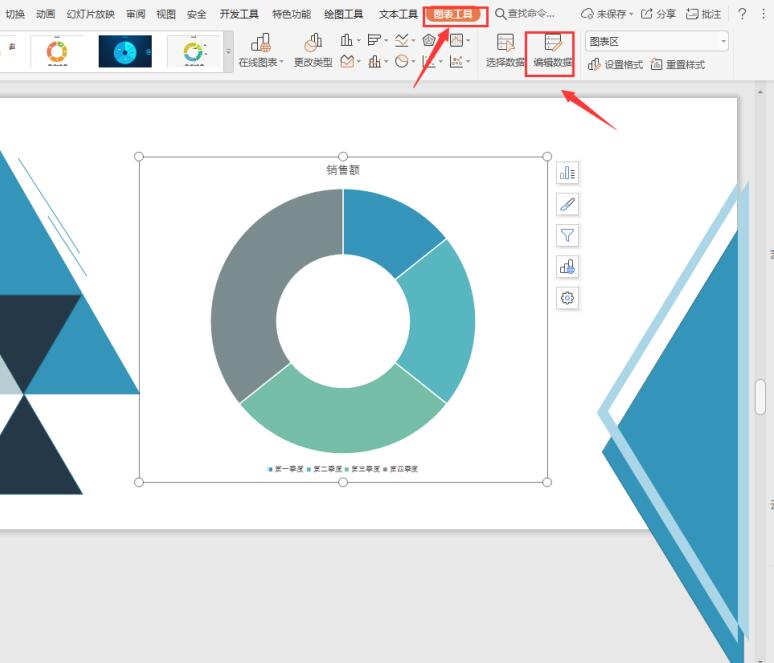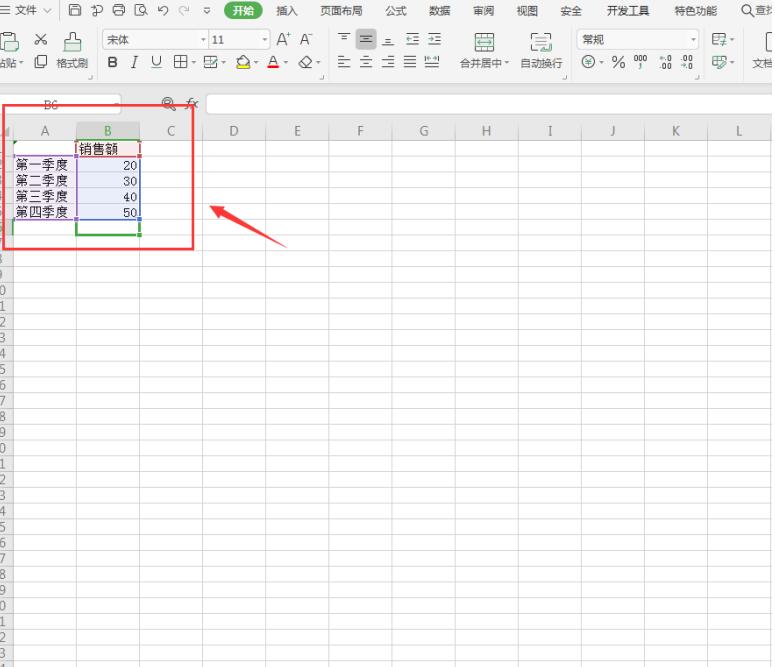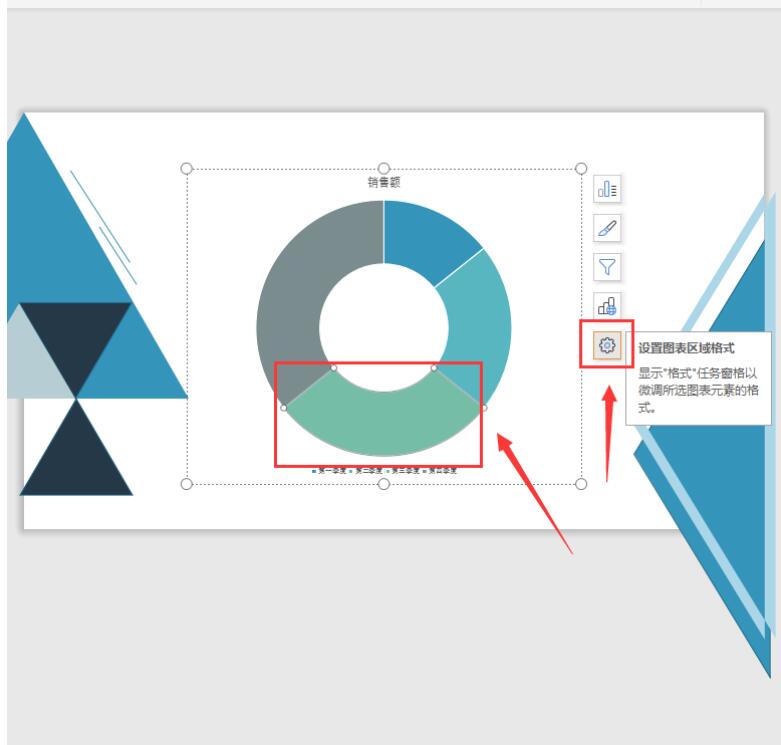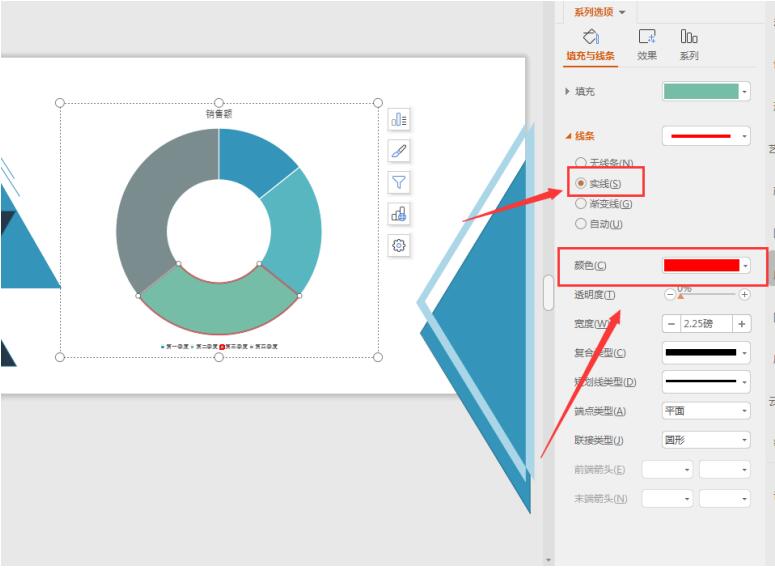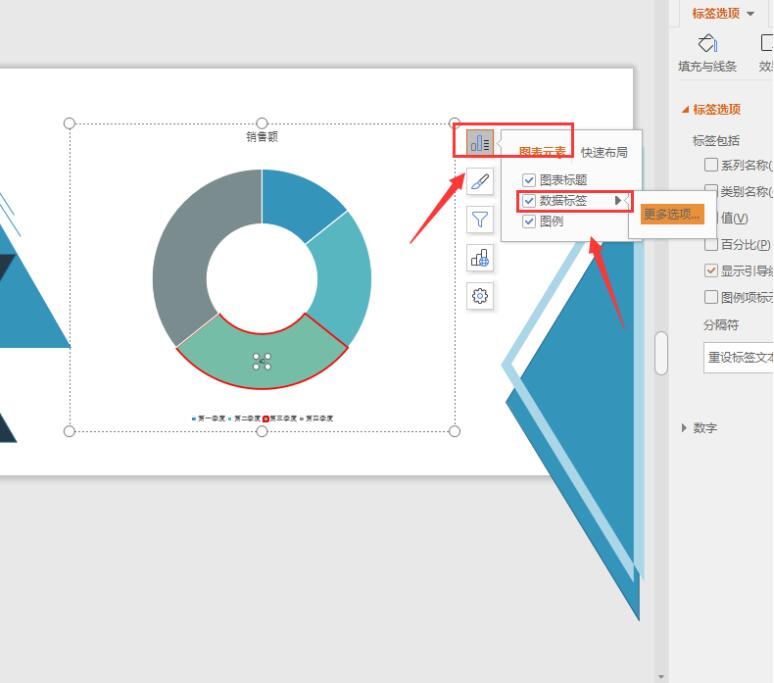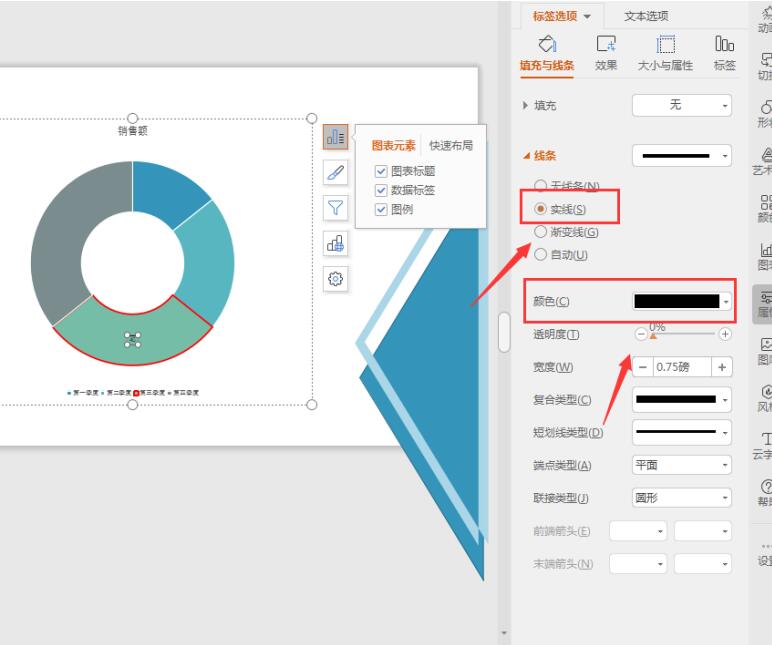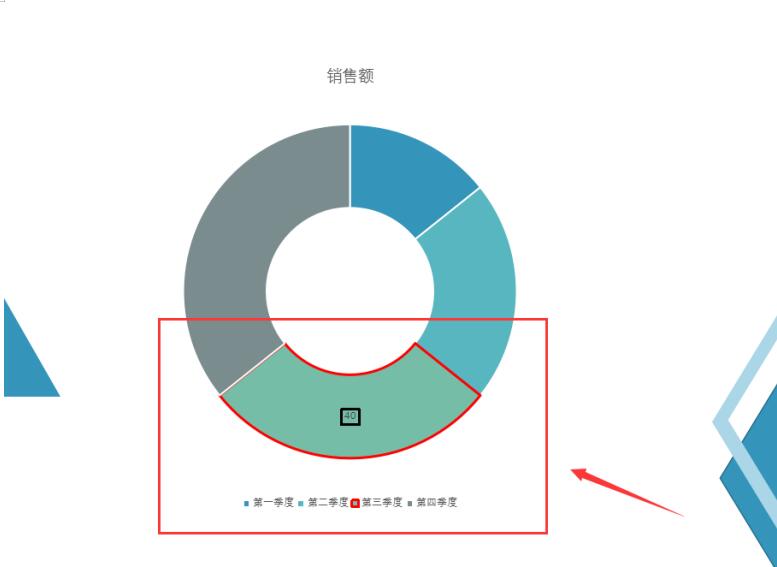PPT中如何用圆环图表加边框表现重点数据 |
您所在的位置:网站首页 › ppt环形图表 › PPT中如何用圆环图表加边框表现重点数据 |
PPT中如何用圆环图表加边框表现重点数据
|
本教程适用版本:WPS Office 2019 PC版 点此使用 我们日常在制作PPT时,会通过插入不通的图表来体现数据。如果有些数据是需要重点体现的,那么这种情况下,我们该怎么办?今天,小编就教各位在PPT中,用圆环图表加边框表现重点数据的小技巧,大家一起来学习吧! 首先,打开我们PPT文件:
>>免费升级到企业版,赠超大存储空间 然后,切换到【插入】页面,单击【图表】控件,我们插入一个圆环饼图:
>>免费升级到企业版,赠超大存储空间 接着,切换到【图表工具】页面,单击【编辑数据】,在表格中输入数据:
>>免费升级到企业版,赠超大存储空间
>>免费升级到企业版,赠超大存储空间 选中需要重点图区的扇形区域,单击【设置图表区域格式】快捷键:
>>免费升级到企业版,赠超大存储空间 将该扇形区域边框设置为红色实线:
>>免费升级到企业版,赠超大存储空间 然后,单击【图表元素】快捷键,展开【数据标签】选项:
>>免费升级到企业版,赠超大存储空间 最后,选择黑色实线填充边框即可:
>>免费升级到企业版,赠超大存储空间 我们可以看看最后的完成效果:
本教程适用版本:WPS Office 2019 PC版 点此使用
|
【本文地址】
今日新闻 |
推荐新闻 |